时间:2018-04-02 14:24
小编:易激活
刚接触Win7系统的用户对于如何开启关闭Guest账户还不是很了解,Guest账户开启了,其它电脑就可以在局域网下和你共享一些文件资源。这在方便我们的同时也为黑客入侵打开了方便之门,给我们带来了麻烦。在Win7系统中,Guest账户一般是默认关闭的,有时我们需要开启Guest账户,那如何开启Guest账户呢?下面我们大家一起来看看Win7系统Guest账户开启的方法。
操作步骤如下:
1、右键点击桌面上的“计算机”图标并选择“管理”:如图
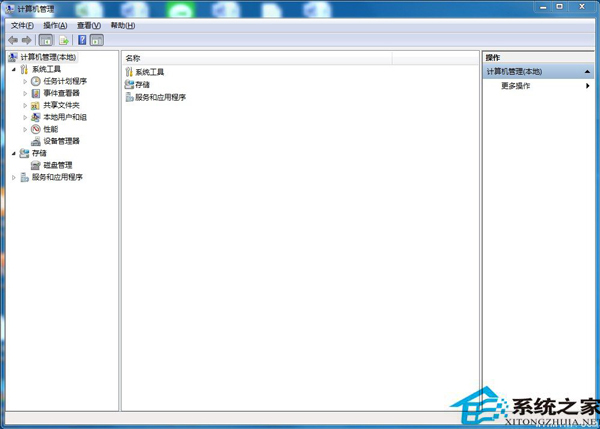
2、在左侧面板中展开“本地用户和组”并选择“用户”;
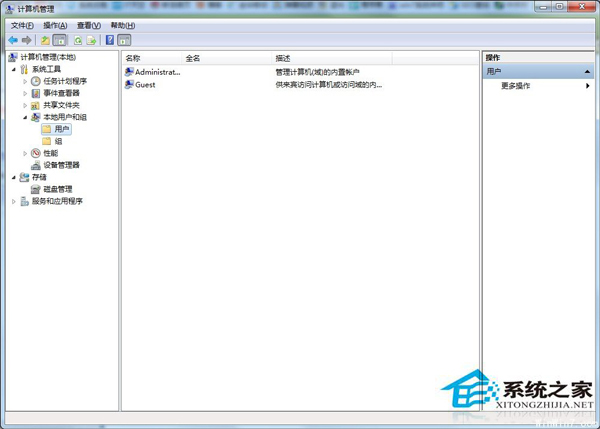
3、选择右侧界面中的“Guest”帐户,右键--属性;
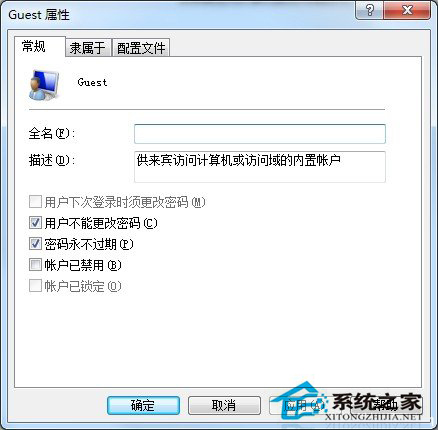
4、如上图所示,勾选帐户已禁用为关闭Guest帐户,反之不勾选的话就是开启Guest帐户;
5、一般来说,个人用户不需要开启Guest来宾帐户,关闭来宾帐户对系统的安全也是至关重要的。当我们需要使用Guest账户的时候,别忘了给Guest账户设置密码。点击“继续”为Guest账户设置密码。
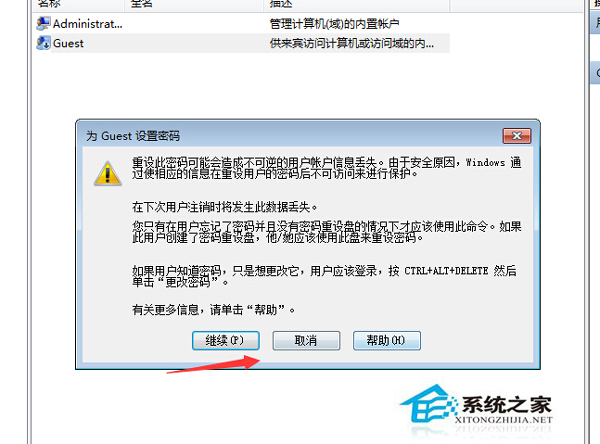
6、这里我们输入密码123456(密码随便),就可以设置为你自己的Guest账户了。别忘了点击“确定”。
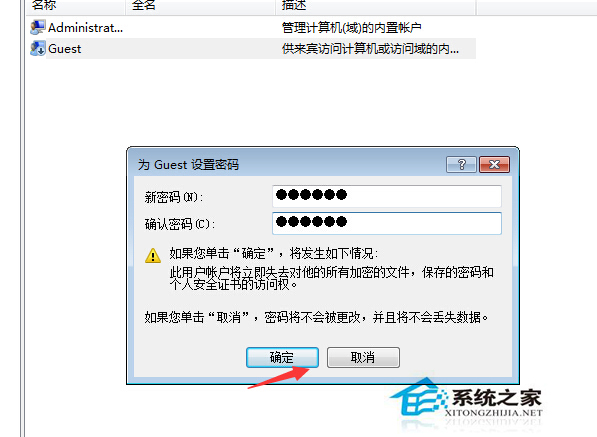
这也就是Win7系统Guest账户开启方法的全部内容了,有需要的朋友可以参考上述的方法。Guest账户既可以方便我们共享一些文件资源,又会给我们带来一些麻烦,所以说Guest账户是一把双刃剑。




















